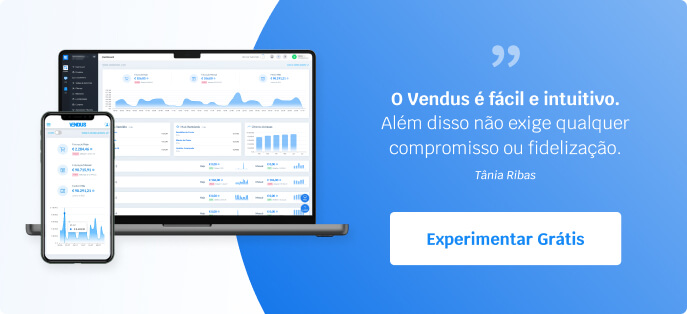Consulte primeiro os passos abaixo para despistar a potencial má ligação da impressora ao computador, podendo então analisar os tipos de problemas e soluções associadas.
1º Ligar impressora ao dispositivo
Confirme que a impressora está corretamente instalada e conectada ao computador/tablet/telemóvel. Caso não esteja:
- Conecte a impressora ao dispositivo (verifique os cabos, ligação à rede ou definições bluetooth);
- Instale os drivers de impressora, se aplicável;
- Verifique se está corretamente instalada, imprimindo uma página teste. Existem impressoras térmicas que não suportam a página impressão de teste. Neste caso, prossiga e experimente o Vendus Dispositivos.
2º Tipo de Impressão
Verifique que tipo de impressão está a utilizar: Impressão pelo Browser, Vendus Dispositivos ou Aplicação de Impressão. Poderá fazê-lo e alterar as definições no nosso software de faturação, caso necessário, em POS > Iniciar Ponto de Venda > Menu (canto superior esquerdo) > Impressão > Tipo de Impressão.
3º Detetar tipo de problema
Impressora não funciona/Não imprime
Computador (Windows/Mac/Linux)
- Verifique a ligação de cabos da impressora ao dispositivo;
- Caso a sua impressora seja um modelo menos recente, verifique se não conectou recentemente o cabo a uma porta diferente.
Se já verificou tudo isto e o problema persiste, aconselhamos a que instale o Vendus Dispositivos. Saiba como aqui.
Tablet ou Telemóvel (Android/iOS)
- Ligação de Rede: confirme se o endereço de IP está correto em Impressoras (ícone da impressora no canto superior direito) > Configurar Impressora > Impressora de Rede > IP;
- Ligação por Bluetooth: esta poderá ter-se perdido ou a sua impressora não ser compatível. Caso seja compatível, tente emparelhar em Impressoras (ícone da impressora no canto superior direito) > Configurar Impressora > Bluetooth.
Nota: Algumas impressoras térmicas não suportam logótipos. Caso tenha adicionado um ao nosso programa de faturação e as dificuldades persistam (não imprime ou são impressos caracteres estranhos), poderá remover através destes passos e testar novamente.
Impressora imprime em “branco”
Poderá estar a imprimir do lado errado do papel. Tente virar o rolo de papel ao contrário e experimente.
Não consigo imprimir através do Browser
Experimente instalar a nossa aplicação Vendus Dispositivos e teste novamente.
Não imprime logótipo/Aparecem caracteres estranhos
A sua impressora não suporta logótipos. Aconselhamos a que que remova seguindo estes passos e verifique.
Gaveta não abre
Impressão pelo Browser
Em princípio, o software da sua impressora permite que defina, por exemplo, que sempre que é emitido um documento a gaveta deve abrir. Consulte o software e altere as definições.
Vendus Dispositivos/Aplicação de Impressão
Verifique se a gaveta está ligada à porta correta da impressora.
Muito papel impresso
Impressão pelo Browser
Verifique se a definição "Cabeçalhos e rodapés" está ativa. É frequente, neste tipo de impressão. Mesmo alterando esta definição, esta poderá ser reposta pelo Google Chrome mais tarde, fruto de uma atualização. No entanto, poderá alterar a qualquer momento. Para isso, quando é aberto o pop-up de impressão, deverá clicar em Mais definições (lado esquerdo) > Opções > Retirar o visto de Cabeçalhos e rodapés.

Talão desconfigurado
Impressão do Browser
É provável que tenha selecionado o tamanho de papel errado. Verifique no pop-up de impressão (consulte imagem acima, tendo em conta o campo Tamanho do Papel) ou nas configurações da impressora se está selecionado o tamanho 80x2000mm.
Aplicação de Impressão/Vendus Dispositivos
Deverá alterar o tamanho do papel em POS > Iniciar Ponto de Venda > Menu (canto superior esquerdo) > Impressão > Tamanho do Papel. Selecione um diferente e clique em Imprimir Teste para verificar se é o mais indicado. Quando encontrar o tamanho ideal, grave.
Caso nenhuma das soluções acima seja a mais indicada, contacte o nosso Suporte ao Cliente, sempre disponível para ajudar.
Nota: A Impressão pelo Browser utiliza Raster Mode, enquanto que a Aplicação de Impressão e o Vendus Dispositivos utilizam a linguagem ESC/POS (Raw).
Exemplo de Fatura (formato Talão)